在word表格中实现序列自动填充的方法
今天我们就来看看Word表格内添加自动编号的教程,本文是动图演示,请看下文详细介绍。
1、首先选择需要添加需要的表格,点击开始选项卡自动编号中的数字。
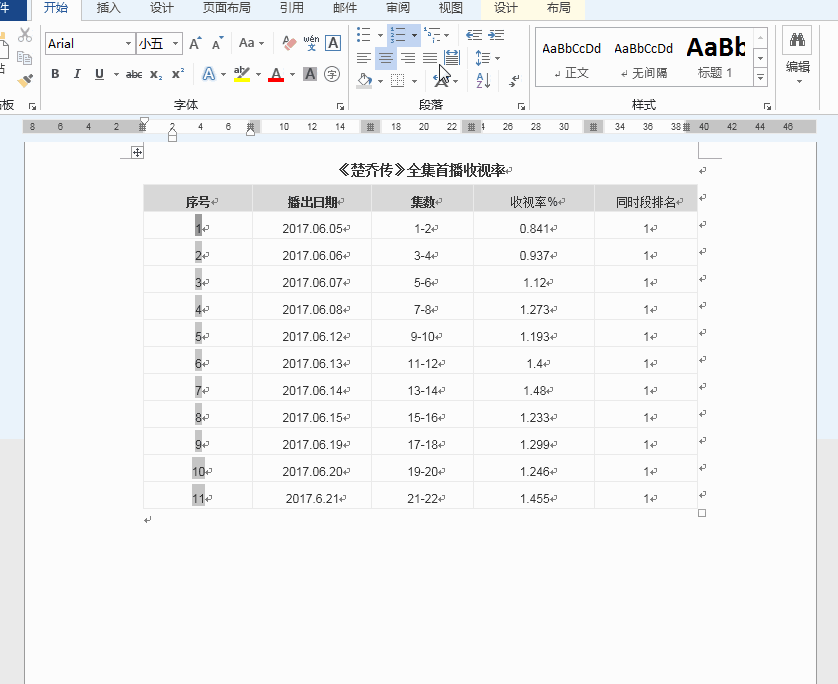
2、插入的自动编号后面自带了一个制表符,看着有点不舒服,下面我们去掉它。
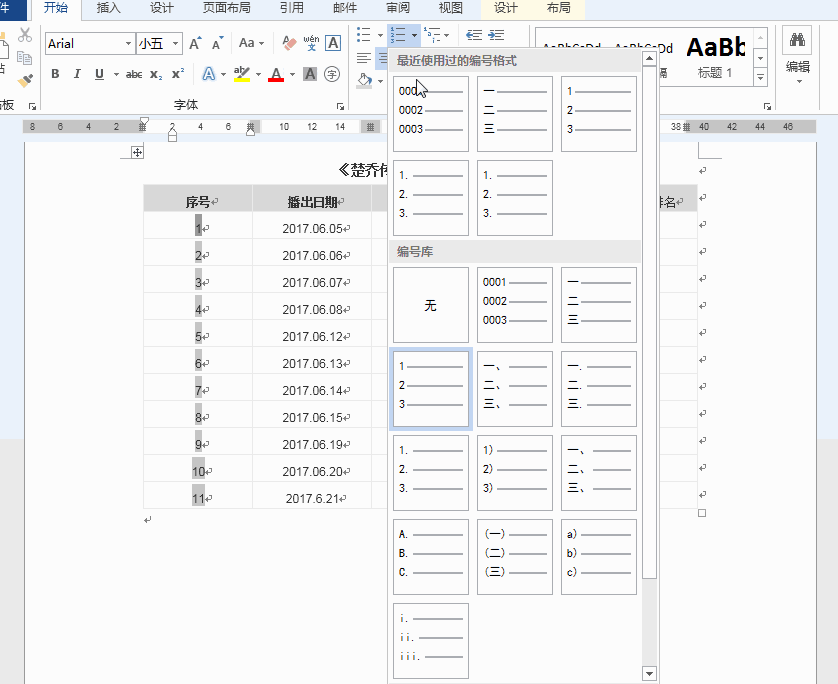
3、当然我们还可以对他的格式进行调整。比如:
1)去掉数字后面的标点符号。
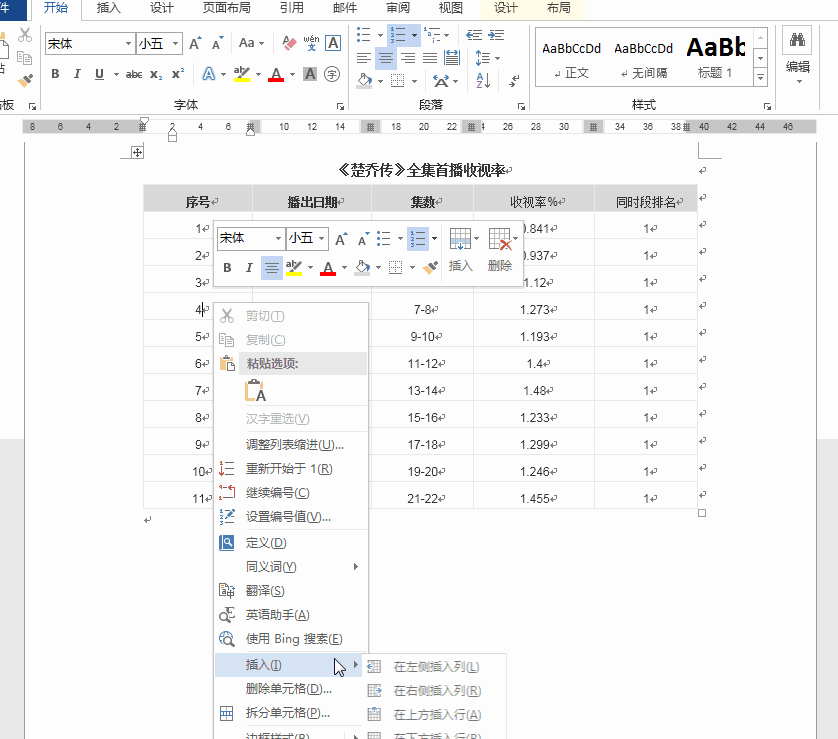
2)改变数字格式。
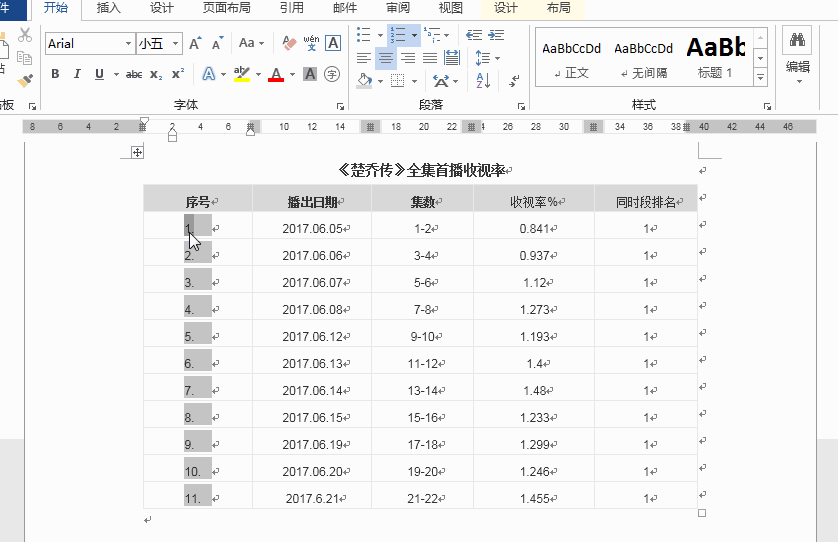
3)添加自定义的内容。

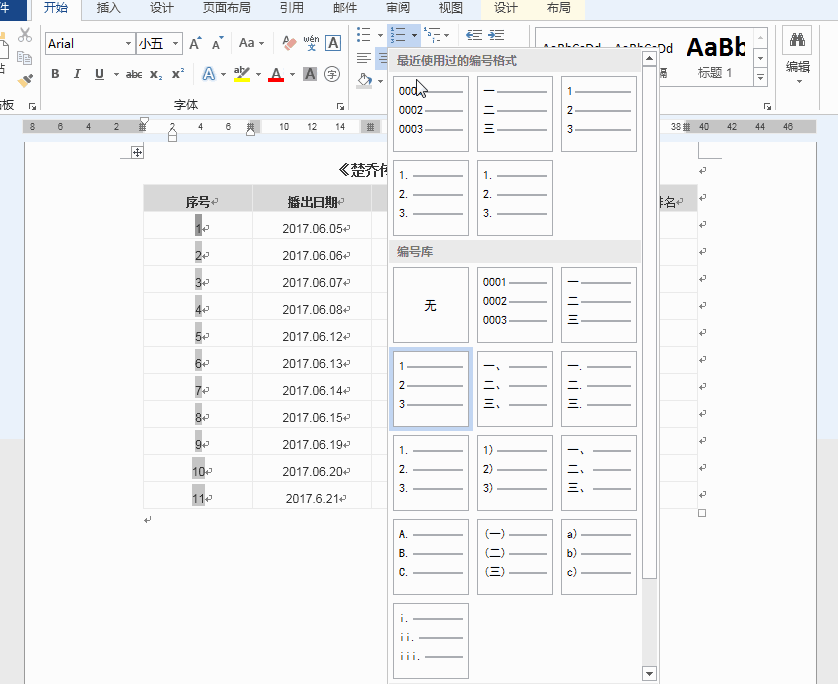
4、当然,最后说一下,这个编号可以在行增加或减少的情况自己更新哦。
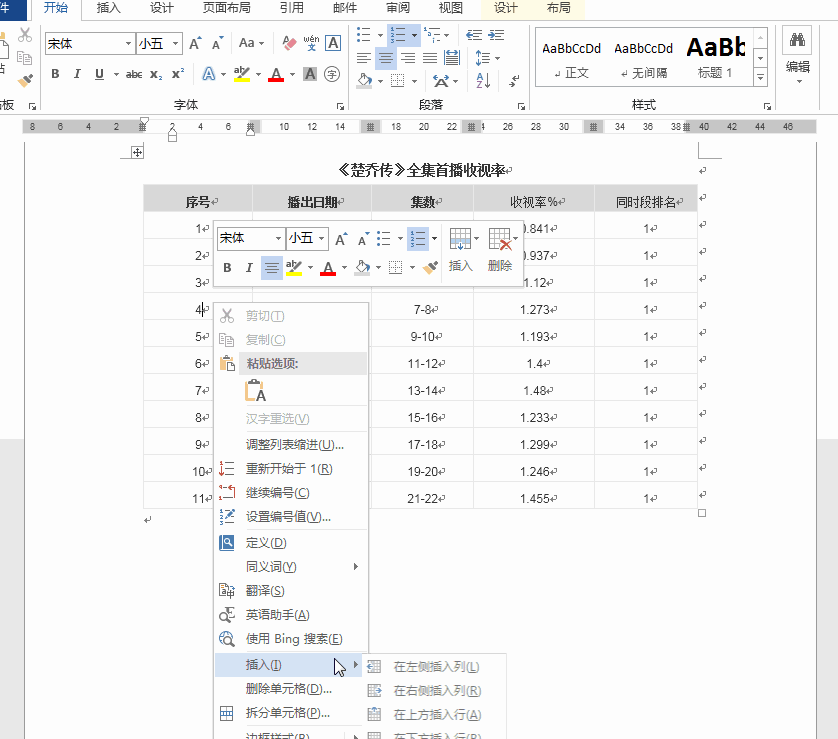
以上就是word表格添加自动编号的教程,希望大家喜欢,请继续关注路饭。
本文地址:http://www.45fan.com/dnjc/94889.html
